导读跟大家讲解下有关画笔大小快捷键是什么,相信小伙伴们对这个话题应该也很关注吧,现在就为小伙伴们说说画笔大小快捷键是什么,小编也收集到
跟大家讲解下有关画笔大小快捷键是什么,相信小伙伴们对这个话题应该也很关注吧,现在就为小伙伴们说说画笔大小快捷键是什么,小编也收集到了有关画笔大小快捷键是什么的相关资料,希望大家看到了会喜欢。
画笔大小快捷键是“【】”,其修改画笔大小的具体方法:首先打开ps并新建一个画布;然后找到并点击画笔工具;最后点击键盘上的快捷键“【】”或使用“alt+左右移动鼠标”即可缩小或放大画笔。
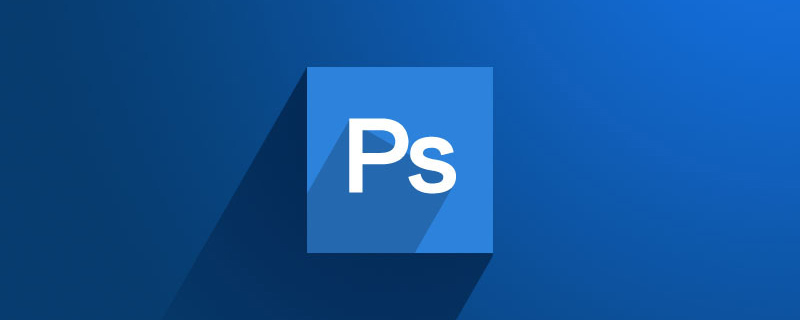
本文操作环境:Windows7系统,Adobe Photoshop CS6版本,Dell G3电脑。
推荐:《ps教程》
具体修改画笔大小的方法:
1、首先打开ps,进入主界面,新建一个画布,然后找到并点击画笔工具
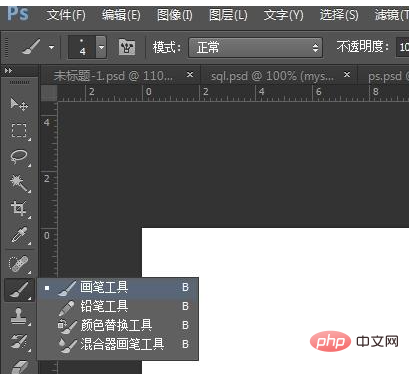
2、在画布上的时候可以看到画笔的圆,点击键盘上的快捷键“【】”或使用“alt+左右移动鼠标”即可缩小或放大画笔。
3、我们可以按住ALT键同时点击鼠标右键查看画笔大小。
以上就是画笔大小快捷键是什么的详细内容,更多请关注php中文网其它相关文章!
来源:php中文网